Spotify 재생 목록에 없는 노래가 재생되나요? 해결 방법은 다음과 같습니다!
플레이리스트에 없는 노래가 Spotify에서 재생되기 시작하면 당황한 적이 있으신가요? 사용자들이 흔히 겪는 문제이지만 걱정하지 마세요. 이 종합 가이드가 도움이 될 것입니다.
이 문제의 원인을 자세히 살펴보고 Spotify 환경을 정상적으로 유지할 수 있는 실용적인 해결 방법을 알려드립니다. 이 안내에 따라 문제를 해결하고 수정하여 재생 목록이 중단되지 않도록 하세요. 시작해 보겠습니다!
1부. Spotify 재생곡이 내 재생목록에 없는 이유는 무엇인가요?
재생 목록에 없는 노래가 Spotify에서 재생되어 당황한 적이 있나요? 몇 가지 요인이 작용할 수 있습니다.
1. 자동 재생 기능이 활성화된 경우
자동 재생 기능이 켜져 있으면 재생 목록이 종료된 후 Spotify에서 관련 트랙을 자동으로 재생할 수 있습니다.
2. 청취 기록에 기반한 유사한 노래
사용자의 청취 습관과 선호도에 따라 비슷한 노래를 재생할 수 있습니다.
3. 셔플 재생 모드 활성화
셔플 모드가 활성화되어 있으면 현재 표시되지 않은 노래를 포함하여 재생 목록에서 임의의 순서로 노래를 재생할 수 있습니다.
4. 캐시 파일
캐시된 파일 또는 기기에 저장된 데이터는 Spotify의 재생 동작에 영향을 줄 수 있습니다.
5. 알고리즘 재생 목록
새로운 추천으로 정기적으로 업데이트되는 "Discover Weekly"와 같은 알고리즘 재생목록이 큐레이션된 재생목록 대신 재생될 수 있습니다.
이러한 요소를 이해하면 문제를 해결하고 재생목록 환경을 다시 제어하는 데 도움이 될 수 있습니다. 이러한 문제를 효과적으로 해결할 수 있는 솔루션을 살펴보세요.
2부. Eaze에서 재생 목록에 없는 Spotify 재생 곡을 수정하는 방법
재생 목록에 없는 Spotify 재생 노래가 발생하면 실망스러울 수 있지만 문제를 해결하는 방법은 생각보다 간단합니다. 다음은 재생 목록을 정상으로 되돌릴 수 있는 몇 가지 간단한 해결책입니다.
1. 자동 재생 기능 비활성화
Spotify의 자동 재생 기능으로 인해 재생 목록에 없는 노래가 재생되는 경우 다음 단계를 따르세요:
- Spotify 앱을 열고 "설정"으로 이동합니다.
- "재생" 섹션까지 아래로 스크롤합니다.
- 재생 목록이 끝난 후 관련 없는 트랙이 재생되지 않도록 하려면 "자동 재생" 옵션을 끕니다.
2. 셔플 재생 모드 끄기
셔플 모드를 사용하면 재생 목록 순서가 혼동될 수 있습니다. 이 모드를 끄는 방법은 다음과 같습니다.
- 재생목록을 재생하는 동안 화면 하단의 '지금 재생 중' 표시줄을 탭합니다.
- 셔플 모드를 끄려면 셔플 아이콘을 탭합니다. 아이콘이 회색으로 바뀌어 셔플이 비활성화되었음을 나타냅니다.
3. Spotify 캐시 지우기
캐시된 파일은 재생목록 재생을 방해할 수 있습니다. Spotify의 캐시를 지우려면 다음 단계를 따르세요.
- Spotify 앱을 열고 '설정'으로 이동합니다.
- 아래로 스크롤하여 "저장소" 섹션을 찾습니다.
- 캐시 파일 및 데이터를 제거하려면 "캐시 삭제"를 탭합니다.
4. Spotify에서 로그아웃했다가 다시 로그인하기
간혹 Spotify 계정에서 로그아웃했다가 다시 로그인하면 재생 문제가 해결되는 경우가 있습니다. 방법은 다음과 같습니다.
- Spotify 앱에서 '설정'으로 이동합니다.
- 아래로 스크롤하여 "로그아웃" 옵션을 찾습니다.
- 로그아웃한 후 Spotify 자격 증명으로 다시 로그인하여 계정을 새로 고칩니다.
5. Spotify 앱 재설치
다른 방법으로 해결되지 않는 경우 Spotify 앱을 다시 설치하면 근본적인 문제를 해결할 수 있는 경우가 많습니다. 다음 단계를 따르세요.
- 장치에서 Spotify 앱을 삭제합니다.
- 사용 중인 장치의 앱 스토어로 이동하여 Spotify 앱을 다시 설치합니다.
- 계정에 로그인하여 문제가 지속되는지 확인합니다.
이러한 문제 해결 단계를 수행하면 재생 목록에 없는 노래를 재생하는 Spotify 문제를 빠르게 해결하고 선호도에 따라 중단 없는 음악 재생을 즐길 수 있습니다.
3부. 바운스 팁. HitPaw Video Converter로 오프라인에서 Spotify 음악 재생하기
광고 중단 없이 오프라인에서 Spotify 음악을 듣고 싶은 사용자를 위해 HitPaw Video Converter는 사용자가 고품질 출력을 얻을 수 있도록합니다.
왜 오프라인에서 Spotify 노래를 다운로드하기 위해 HitPaw Video Converter를 선택해야 하는가
- 쉬운 탐색을 위한 사용자 친화적인 인터페이스를 제공합니다.
- 일괄 변환을 지원하여 효율적으로 다운로드할 수 있습니다.
- 손실이 없고 원본 오디오 품질이 보존되도록 보장합니다.
- 빠른 변환을 제공하여 사용자의 소중한 시간을 절약합니다.
Spotify 노래를 오프라인으로 다운로드하는 단계
1단계: 컴퓨터에 HitPaw Video Converter 소프트웨어를 다운로드합니다.
2단계: 기본 인터페이스에서 Spotify 음악 변환 옵션을 클릭합니다.

3단계: Spotify에서 노래를 듣거나 다운로드하려면 Spotify 계정에 로그인합니다. 화면 오른쪽 상단의 로그인 옵션을 탭합니다.

4단계 다운로드하려는 트랙, 앨범, 재생 목록 또는 아티스트를 탭합니다. 주소 표시줄에 링크가 표시됩니다. 다운로드 옵션을 탭합니다.

5단계 모두 변환 드롭다운에서 모든 음악 파일의 출력 형식을 선택합니다. 현재 HitPaw는 MP3, M4A, WAV 출력 형식을 지원합니다. 음악을 고속으로 일괄 변환하려면 모두 변환 옵션을 탭합니다.

마무리
결론적으로, 이 가이드는 재생 목록에 없는 노래가 Spotify에서 재생되는 문제를 해결하는 효과적인 해결 방법을 제공했습니다. 자동 재생을 비활성화하거나 셔플 모드를 끄거나 캐시를 지우거나 로그아웃했다가 다시 로그인하거나 앱을 다시 설치하면 음악 환경을 다시 제어할 수 있습니다.
Spotify 노래를 다운로드하는 데 필요한 추가 기능과 솔루션을 알아보려면 멀티미디어 환경을 향상시키는 다목적 도구인 HitPaw Video Converter를 살펴보세요.






 HitPaw VikPea
HitPaw VikPea HitPaw FotorPea
HitPaw FotorPea
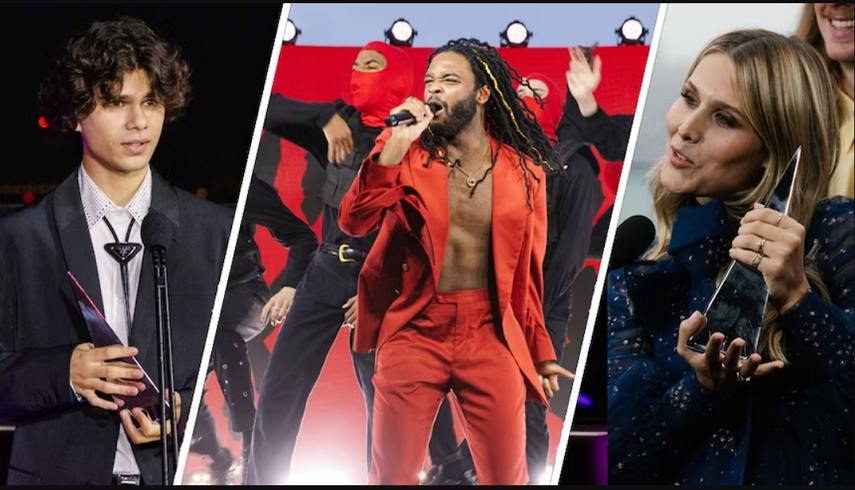


기사 공유하기:
제품 등급 선택:
김희준
편집장
새로운 것들과 최신 지식을 발견할 때마다 항상 감명받습니다. 인생은 무한하지만, 나는 한계를 모릅니다.
모든 기사 보기댓글 남기기
HitPaw 기사에 대한 리뷰 작성하기